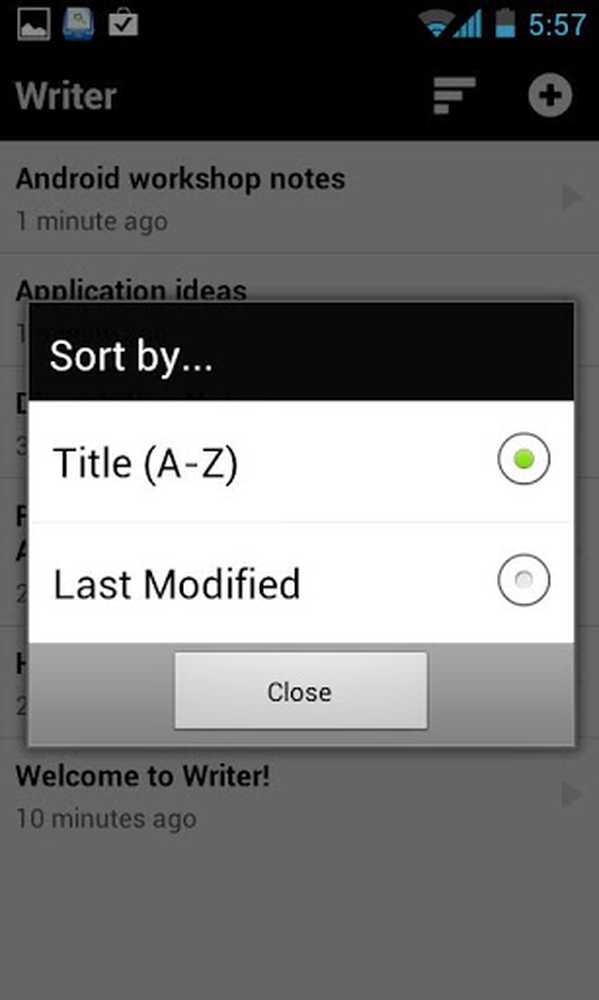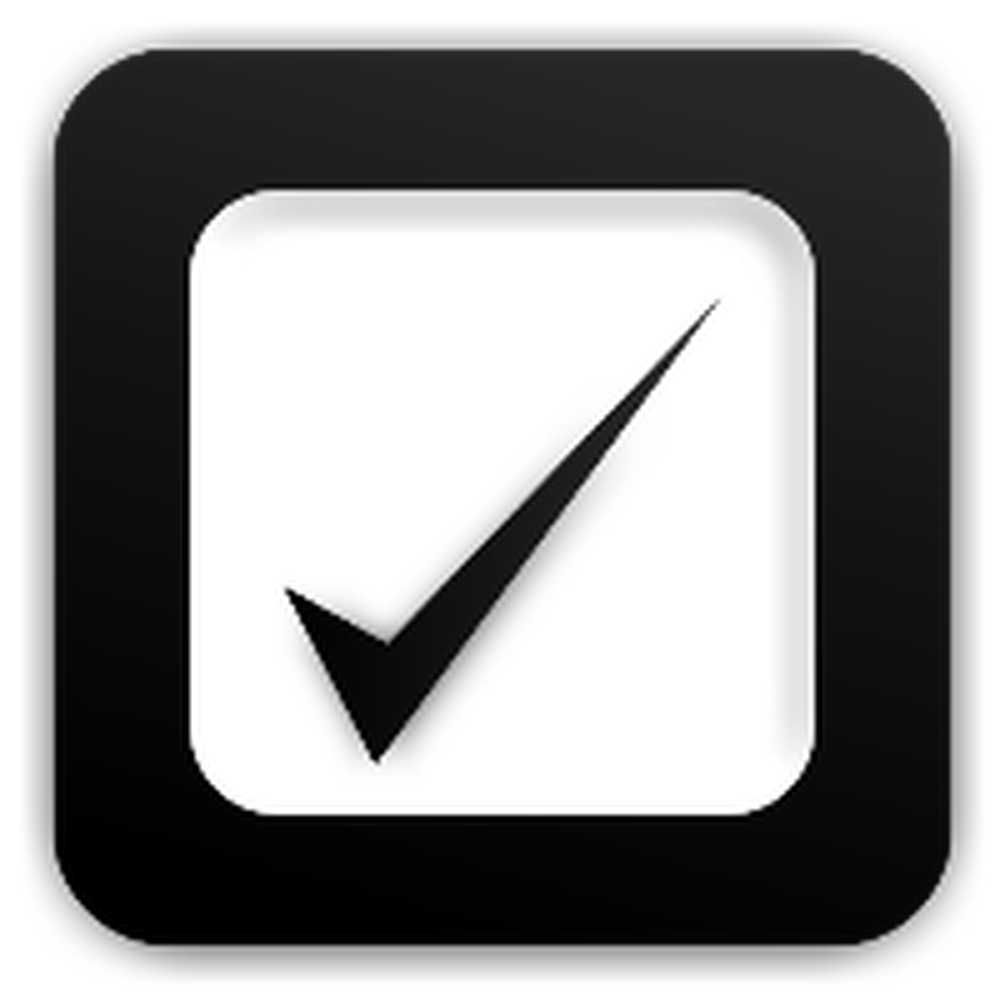Hold OnePlus 6T låst ned med disse sikkerhetstipsene

Bruk App Locker
App Locker er en funksjon som lar deg legge til ekstra sikkerhet på individuelle apper. Du kan også skjule varsler fra bestemte apps, slik at ingen nysgjerrige øyne kan se din sensitive informasjon. For å sette opp, gå til innstillinger > verktøy > App Locker og skriv inn din PIN. Legg deretter til hvilke apper som kun kan åpnes med en fingeravtrykksskanning eller en PIN-kode. For mer informasjon, les vår artikkel om hvordan du legger til ekstra app-sikkerhet med App Locker på OnePlus 6T.

Administrer fingeravtrykksdata
Fingeravtrykkslesere på telefoner er ikke et nytt fenomen, men å ha en in-display leser er. OnePlus er en av de første store produsentene som implementerer den. Når du er vant til det, er det enkelt å administrere og sette opp flere fingeravtrykk på telefonen. Ikke bare kan fingeravtrykk brukes til å låse opp telefonen, men den kan også brukes sammen med andre sikkerhetsfunksjoner som App Locker eller med passordbehandling. For mer, se vår artikkel om hvordan du legger til fingeravtrykk til OnePlus 6T.

Behandle Face Unlock
I tillegg til fingeravtrykksleseren i displayet inneholder OnePlus 6T også en ansiktsopplåsingsfunksjon. Hvis du ikke gjorde det under oppstartsprosessen, kan du legge til ansiktsdataene for å låse opp telefonen. Drar mot innstillinger > Sikkerhet og låsskjerm > Face Unlock. Skriv inn PIN-koden din, og følg instruksjonene på skjermen for å sette den opp. I utgangspunktet peker du på det fremre kameraet. Også, kanskje du vil slå av Auto lås opp når skjermen er på trekk. Dette forhindrer at telefonen låses opp bare fordi du er i forhold til kameraet. I stedet må du sveipe opp på skjermen for å bruke den.

Dobbeltklikk for å låse telefon
OnePlus har en kul innstilling som gjør det enkelt å låse telefonen ved å dobbeltklikke på startskjermbildet. For å aktivere det, trykk lenge på startskjermbildet og trykk på Hjem Innstillinger ikonet og deretter slå på Dobbeltklikk for å låse bytte om. Neste gang du setter telefonen ned, kan du låse den umiddelbart med en rask dobbelttrykk.

Bruk skjermpinne
Du kan bruke Androids skjermspenningsfunksjon for å låse en bestemt app til telefonen når du overfører den til noen. På den måten vil personen ikke kunne få tilgang til andre data på telefonen. For å aktivere det på OnePlus 6T, gå til innstillinger > Sikkerhet og låsskjerm > Skjermspenning. Deretter for å låse en app til skjermen, åpne den, trykk på Oversikt-knappen, og deretter de tre punktene ved siden av appens miniatyrbilde og velg Pin. Den eneste måten å låse opp appen for å få tilgang til resten av telefonen, er at eieren låser den opp med PIN, ansikt eller fingeravtrykk.

Totalt sett er OnePlus 6T responsivt og inneholder flere unike og morsomme funksjoner. Du finner nok på telefonen for å holde deg produktiv og underholdt hele dagen - for ikke å nevne at den har utrolig batterilevetid som virkelig varer hele dagen. Og ved å bruke tipsene ovenfor, kan du holde både telefonen og dataene dine sikre.